Excel数据图表制作与分析教程
用excel如何做数据分析图?Excel数据处理并绘制成分析图形

⽤excel如何做数据分析图?Excel数据处理并绘制成分析图形Execel是office其中⼀个部件,除了数据表格功能以外,还有通过图线进⾏相关性分析或者趋势预判的强⼤功能。
例如:如何通过历年销售预估明年销售额计划、如何分析消费额与消费者年龄关系、如何对正交试验的结果搭建数据模型,等等。
⽤excel如何做数据分析图?下⾯⼩编就为⼤家详细介绍Excel数据处理并绘制成分析图形⽅法,⼤家⼀起来看看吧!为通俗起见,本⽂案例为:实验25次,每次三个掷⾊⼦,将它的读数记录下来。
通过图线分析:三数求和,与三个数字的最⼤值、最⼩值、中间值相关性有多⼤?(结论可能会让部分读者跌眼镜哦)微软Office Word、Excel、ppt2007兼容包(兼容2003补丁插件包)类型:办公软件⼤⼩:37MB语⾔:简体中⽂时间:2013-08-31查看详情⽅法/步骤1、数据整理。
⼯欲善其事,必先利其器。
数据质量是数据分析的⽣命,此步骤不可忽视、不可⾛过场。
①数字型的数字才可以参与画图和做分析模型,所以数据不能带单位(如:元、万元),也不能⽤区间数据(如:23-25,不要将电脑当作神脑)。
②数据的单位要⼀致,统⼀按列排序或者按⾏排序,此案例⽤列排序。
③注意:对于⽤⽂本格式存储的数字,单元格左上⾓有个绿⾊三⾓表⽰,要注意修改为数字格式。
2、对于本例,需要⽤到随机函数rand()。
⼀个⾊⼦有6个⾯,取数为1-6。
模拟⾊⼦数据=int(rand()*6)+1。
其他⽤到的函数有:求和sum();最⼤值max();最⼩值min()。
由于不是本⽂重点,不展开描述了3、绘制图形。
①⽬前我们只做2维的数据分析,只有1个⾃变量和1个因变量。
选择2列数据,合计列和最⼤值列。
技巧:当需要选择不相邻两列,可以先选1列,按ctrl键,再选另1列,放开ctrl键。
②菜单插⼊→图形→散点图,确认。
当然,折线图等也可以数据分析,但为了图⾯⼲净,推荐还是⽤散点图。
在Excel中进行数据透视表和图表制作

在Excel中进行数据透视表和图表制作数据透视表和图表是Excel中常用的数据分析和可视化工具。
通过利用Excel中的数据透视表和图表功能,我们可以轻松地将复杂的数据集合进行整理和分析,从而更好地理解数据中的规律和趋势。
本文将介绍在Excel中进行数据透视表和图表制作的详细步骤和技巧。
第一章:数据准备在进行数据透视表和图表制作之前,首先需要准备好数据。
确保数据集合有明确的数据字段和数据记录,并且数据格式规范统一。
第二章:数据透视表制作数据透视表是Excel中用于对大量数据进行汇总和分析的工具。
下面是创建数据透视表的步骤:1.选中需要创建数据透视表的范围。
2.点击“插入”选项卡中的“数据透视表”按钮。
3.在弹出的“创建数据透视表”对话框中,选择要汇总数据的字段和放置汇总结果的位置。
4.根据需要设置行、列和值字段,并对值字段进行汇总方式和格式设置。
5.点击“确定”按钮,数据透视表就会被创建并显示在工作表中。
第三章:数据透视表字段操作在已经创建的数据透视表中,我们可以对字段进行灵活的操作,以满足对数据的不同分析需求。
下面是一些常见的数据透视表字段操作:1.拖拽字段:可以通过拖拽字段到行、列和值区域,实现对数据透视表布局和呈现形式的改变。
2.字段排序:可以对行和列字段进行升序或降序排列,使数据更加直观和易于分析。
3.字段筛选:可以通过筛选字段的值,实现对数据透视表中的数据记录进行过滤。
第四章:数据透视表数据分析数据透视表除了可以将数据进行汇总和整理外,还可以进行各类数据分析。
下面是一些常见的数据透视表数据分析操作:1.数据汇总:可以对值字段进行各种统计操作,如求和、平均值、最大值、最小值等。
2.数据比较:可以同时选择多个数据字段进行比较,找出数据之间的关系和差异。
3.数据分组:可以根据某个字段对数据进行分组,以便更好地进行数据分析和对比。
第五章:图表制作除了数据透视表,Excel还提供了丰富的图表制作功能,通过图表可以直观地展示数据的趋势和变化。
如何使用Excel进行数据表和制作
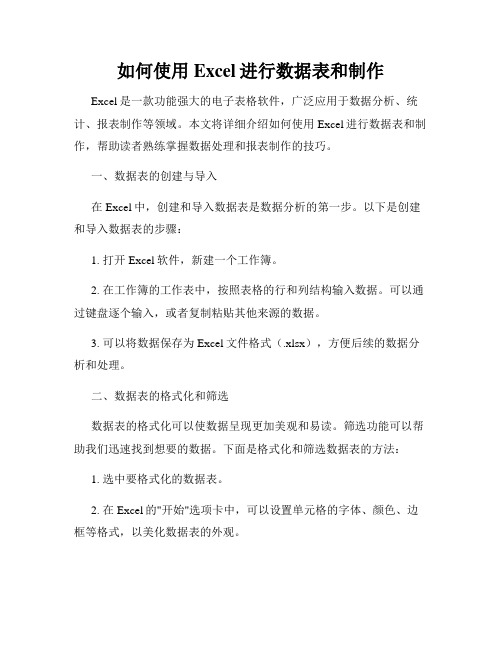
如何使用Excel进行数据表和制作Excel是一款功能强大的电子表格软件,广泛应用于数据分析、统计、报表制作等领域。
本文将详细介绍如何使用Excel进行数据表和制作,帮助读者熟练掌握数据处理和报表制作的技巧。
一、数据表的创建与导入在Excel中,创建和导入数据表是数据分析的第一步。
以下是创建和导入数据表的步骤:1. 打开Excel软件,新建一个工作簿。
2. 在工作簿的工作表中,按照表格的行和列结构输入数据。
可以通过键盘逐个输入,或者复制粘贴其他来源的数据。
3. 可以将数据保存为Excel文件格式(.xlsx),方便后续的数据分析和处理。
二、数据表的格式化和筛选数据表的格式化可以使数据呈现更加美观和易读。
筛选功能可以帮助我们迅速找到想要的数据。
下面是格式化和筛选数据表的方法:1. 选中要格式化的数据表。
2. 在Excel的"开始"选项卡中,可以设置单元格的字体、颜色、边框等格式,以美化数据表的外观。
3. 在"数据"选项卡中,可以使用筛选功能对数据表进行筛选。
选择要筛选的列,点击"筛选"按钮,即可按条件筛选数据。
三、数据表的排序和合并排序和合并数据表可以按照指定的列进行数据排序,以及将相邻的单元格合并成一个大单元格,使数据更加紧凑。
以下是排序和合并数据表的方法:1. 选中要排序的数据表。
2. 在Excel的"数据"选项卡中,点击"排序"按钮。
3. 在排序对话框中选择要排序的列和排序方式(升序或降序),点击"确定"按钮即可。
4. 合并单元格需要先选中要合并的单元格区域,然后在Excel的"开始"选项卡中,点击"合并和居中"按钮。
四、数据表的图表制作通过图表可以更加直观地展示数据的趋势和关系,Excel提供了丰富的图表类型供我们选择和制作。
以下是制作图表的步骤:1. 选中包含要制作图表的数据表。
Excel数据分析与图表制作ppt课件
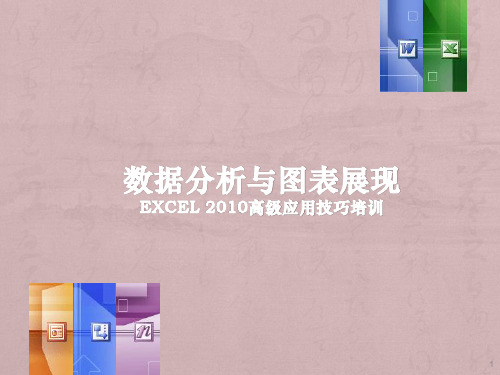
原始数据的记录质量很大程度上决定了数据分析工作的
可操作性,以及结果的可用性。
客观性 完整性 一致性 二义性
11
数据采集过程中存在的普遍性问题
采集不足或过度采集;
文字描述过多而数据不足,无法做统计分析,只能当做工作记录用——是文档不是数据表。 总想记录尽可能多的信息,已备不时之需——无人过问的数据没有价值,只能增加工作量。
统计分析利器——数据透视表
地区 兰州 平凉 定西 兰州 兰州
销售人员 林丹 苏术平 潘金 王志东 潘金
产品分类 系统集成 系统集成 技术服务 设备采购 软件开发
金额 ¥132,000.00 ¥559,020.00 ¥465,780.00 ¥196,218.00 ¥1,079,370.00
合同日期 2005-7-16 2005-7-10 2005-7-12 2005-7-15 2005-7-11
除非特别必要,并且已经与管理者达成一致, 强烈建议不要把这些专业分析模型引入日常 工作报告中。
8
开始进行数据分析
9
规格化
收集原 始数据
统计分析
展示结果
验证、 指引
管理工作
10
原始数据的关键特征
原始数据是数据分析的基础。
原始数据来源于日常工作,是日常工作执行过程中留下来
的痕迹——工作记录。 原始数据必须是随着工作的执行同步采集,很难事后补
15
• 回访时间 • 回访人 • 回访结果
• 工单号 • 受理时间 • 服务时间 • 客户名称 • 服务内容 • 执行人 • 服务时长
回访 记录
一 手 数 据
服务 记录
• 响应速度
• 是否是在休息日提 供的服务?
Excel的数据表与数据高级数据分析指南手册

Excel的数据表与数据高级数据分析指南手册Excel是一款功能强大的电子表格软件,被广泛应用于数据分析、数据管理和报告制作等领域。
本篇文章旨在为读者提供关于Excel数据表和高级数据分析的指南手册,帮助读者充分利用Excel的功能,进行有效的数据分析。
第一章数据表的创建与管理在Excel中,数据表是数据分析的基础,因此正确地创建和管理数据表至关重要。
以下是一些关键步骤:1.1 创建数据表创建数据表的第一步是确定数据表的结构,包括列名、数据类型和数据格式。
可以使用Excel提供的自动创建表格功能,也可以手动创建。
1.2 数据表的导入Excel支持从各种数据源导入数据表,例如数据库、文本文件或其他Excel工作簿。
读者可以根据实际需求选择合适的导入方法。
1.3 数据表的筛选与排序通过筛选和排序,可以快速找到所需的数据。
Excel提供了强大的筛选和排序功能,读者可以按照条件对数据进行过滤和排列。
第二章基本数据分析技巧Excel提供了丰富的数据分析功能,以下是一些基本的数据分析技巧:2.1 数据的求和与平均值计算使用SUM和AVERAGE函数可以快速计算数据的总和和平均值。
读者可以灵活运用这些函数,满足实际需求。
2.2 数据的图表分析Excel内置了各种图表类型,可以直观地展示数据的趋势和关系。
读者可以选择适合的图表类型,根据数据进行可视化分析。
2.3 数据的条件格式化通过条件格式化,可以根据特定的条件对数据进行格式化,使数据的分析更加直观。
读者可以根据数据的特点设置合适的条件格式。
第三章高级数据分析技巧在处理大量数据或需要更深入的数据分析时,Excel提供了一些高级的数据分析功能:3.1 数据透视表数据透视表是一种强大的数据分析工具,可以对数据进行灵活的汇总和分析。
读者可以根据自己的需求创建数据透视表,并进行更深入的数据探索。
3.2 数据的统计分析Excel提供了多种统计分析工具,包括回归分析、假设检验和方差分析等。
Excel数据分析与图表制作教学

金额 ¥132,000.00 ¥559,020.00 ¥465,780.00 ¥196,218.00 ¥1,079,370.00
合同日期 2005-7-16 2005-7-10 2005-7-12 2005-7-15 2005-7-11
统计方法
在同一时间段内,客户 满意的数量/服务总量 。
作业程序
从服务人员处获取服务 记录和客户信息,通过 电话回访了解每次服务 的满意度,并进行记录 。
• 服务时间 • 客户满意度
受理 时间
服务 时间
客户
服务 内容
执行 人服务 用时 Nhomakorabea回访 时间
回访 人
回访 结果
暂时用不到的数据可以满足潜在需求,尽量保留:
Excel
数据结构定义——需要哪些数据
对管理需求进行分解
算法的需要——依据采用什么分析模型,以及这些模型需要什么输入。 潜在的管理需求——问题发现、原因分析、验证效果、绩效管理。
对工作流程/方法进行分析了解可获得的信息。 从数据生命周期的角度评估数据采集需求——避免无用数据。
从哪来—>干什么用—>放多长时间—>什么时候可以销毁
使用高效高质的采集手段
业务系统信息化。 手工记录模板化。
数据稽核常态化
保持恰当的检查频率,并且首先查数据,培养数据说话的习惯— —领导不关注的数据一定是不会认真填报的。
主观数据主抓填报及时性和逻辑合理性,但对准确性不要太较真, 尽量不要用于考核,如工作量申报。
图表分析
9
中国电信甘肃万维 2011-7
数据分析与图表展现
Excel 2012高级应用技巧培训
江苏 LSY
数据分析前的准备工作
如何通过Excel进行数据分析和建模
如何通过Excel进行数据分析和建模在当今数字化的时代,数据已经成为了企业和个人决策的重要依据。
而 Excel 作为一款广泛使用的电子表格软件,不仅具备强大的数据处理功能,还能够进行数据分析和建模,帮助我们从海量的数据中提取有价值的信息,做出更明智的决策。
接下来,我将为您详细介绍如何通过 Excel 进行数据分析和建模。
一、数据准备在进行数据分析和建模之前,首先需要确保数据的准确性和完整性。
这包括检查数据中是否存在缺失值、错误值或重复值,并进行相应的处理。
例如,可以使用 Excel 的筛选功能来查找和删除重复值,使用函数(如 IF 函数、COUNTIF 函数等)来检测和处理错误值。
另外,还需要对数据进行整理和格式化,使其更易于分析。
例如,将数据按照特定的列进行排序,将文本数据转换为数值数据,统一数据的单位和精度等。
二、数据分析1、数据透视表数据透视表是 Excel 中进行数据分析的强大工具。
它可以快速汇总和分析大量的数据,帮助我们了解数据的总体情况和趋势。
首先,选择要分析的数据范围,然后点击“插入”选项卡中的“数据透视表”。
在弹出的对话框中,可以选择将数据透视表放置在新的工作表还是现有工作表中。
接下来,将需要分析的字段拖放到“行”“列”“值”等区域。
例如,如果要分析不同产品的销售额,可以将“产品”字段拖到“行”区域,将“销售额”字段拖到“值”区域。
通过这样的操作,数据透视表会自动计算每个产品的销售额总和、平均值、计数等统计信息。
2、函数和公式Excel 提供了丰富的函数和公式,可以用于进行各种数据分析计算。
例如,SUM 函数用于求和,AVERAGE 函数用于求平均值,VLOOKUP 函数用于查找和引用数据等。
通过合理使用这些函数和公式,可以对数据进行深入的分析和计算。
例如,可以使用条件函数(如 IF 函数)来根据特定的条件对数据进行分类和统计,使用统计函数(如 COUNT 函数、MAX 函数、MIN 函数等)来获取数据的统计特征。
Excel中的数据透视表制作与分析方法
Excel中的数据透视表制作与分析方法第一章:数据透视表的基本概念与作用数据透视表是Excel中一种强大的数据分析工具,能够帮助用户快速、方便地对大量数据进行汇总、分析和展示。
通过使用数据透视表,用户可以从不同的角度和维度对数据进行透视,发现数据背后的规律和趋势,为决策提供有力的支持。
第二章:数据透视表的创建与布局要创建数据透视表,首先需要准备好源数据。
源数据可以是Excel表格中的一列或多列数据,也可以是来自其他外部数据源的数据。
然后,我们可以通过点击Excel菜单中的"数据透视表"选项来进行数据透视表的创建。
在创建数据透视表时,我们可以选择要分析的字段,并将它们拖放到透视表字段区域中的相应位置。
通过对透视表字段区域中的字段进行排列和组合,我们可以实现对数据的不同维度和统计分析。
第三章:数据透视表的数据整理与筛选在数据透视表中,我们可以通过对字段进行排序、过滤和筛选等操作来整理和处理数据。
通过选择字段中的特定项或者使用条件筛选功能,我们可以对数据进行按值、按范围和逻辑条件的筛选。
在实际应用中,数据整理和筛选功能能够帮助我们更加方便地对数据进行分析和展示。
第四章:数据透视表的计算与汇总数据透视表不仅可以对数据进行汇总,还可以进行计算和统计。
通过在数据透视表中添加计算字段或者使用内置的汇总函数,我们可以对数据进行求和、求平均、计数、求最大最小值等统计操作。
这样,我们可以更好地了解数据的总体情况和趋势。
第五章:数据透视表的图表分析与可视化Excel提供了丰富的图表选项,可以帮助我们将数据透视表的分析结果以图表的方式进行展示。
通过选择合适的图表类型和设置,我们可以将数据透视表中的数据和统计结果清晰、直观地展现给他人。
这种可视化的展示方式不仅能够使数据更加易于理解,还能够提高分析的效果和决策的科学性。
第六章:数据透视表与数据源的关联与更新数据透视表在创建之后,如果源数据发生了变化,我们可以通过刷新数据透视表来更新它的结果。
EXCEL图表制作让数据可视化的简易步骤
EXCEL图表制作让数据可视化的简易步骤Excel不仅可以帮助你处理数据,还能通过图表让数据更加直观和易于理解。
本文将介绍如何在Excel中制作图表,让你的数据一目了然,让数据可视化不再是难事。
选择适合的图表类型在Excel中,有各种类型的图表可供选择,如折线图、柱状图、饼图等。
选择合适的图表类型可以更好地展示数据的特点。
折线图:适用于展示数据随时间变化的趋势。
柱状图:用于比较不同类别之间的数据大小。
饼图:展示各部分占总体的比例。
根据你的数据类型和展示需求,选择最适合的图表类型。
制作图表步骤制作图表并不复杂,只需按照以下简易步骤操作:选中你要展示的数据范围。
在Excel顶部菜单中选择“插入”选项卡。
在“图表”区域选择你喜欢的图表类型。
Excel会自动根据选定的数据范围创建相应的图表。
通过以上步骤,你就可以快速制作出漂亮的图表来展示数据。
图表样式和布局调整除了基本的制作步骤,你还可以调整图表的样式和布局,让图表更加美观和易读。
修改图表标题:双击标题即可编辑。
调整图表颜色:点击图表元素,选择“格式”选项卡,调整颜色和样式。
添加数据标签:让数据更清晰地展示在图表上。
通过微调图表样式,你可以使图表更具吸引力和表现力。
通过Excel制作图表,让数据更形象、更直观。
掌握了这些简易步骤,你可以快速将枯燥的数据转化为生动的图表,为数据分析和决策提供更直观的支持。
观点:数据可视化是现代数据处理和分析中不可或缺的一环。
通过Excel制作图表,可以简单快速地将数据转化为直观的图形展示,帮助用户更好地理解和利用数据。
如何通过Excel的数据表进行数据的多维交叉分析汇总可视化和报表自动生成
如何通过Excel的数据表进行数据的多维交叉分析汇总可视化和报表自动生成在Excel中,数据表是一种强大的工具,可以帮助我们进行数据的多维交叉分析、汇总、可视化和报表自动生成。
本文将介绍如何利用Excel的数据表来实现这些功能。
一、数据的多维交叉分析在Excel中,我们可以使用数据透视表功能进行数据的多维交叉分析。
以下是操作步骤:1. 数据准备首先,我们需要准备好要进行交叉分析的数据。
将数据整理成表格的形式,确保每一列都有明确的标题。
2. 创建数据透视表选中数据表格,然后点击Excel菜单栏中的“插入”选项卡,选择“数据透视表”功能。
在弹出的对话框中,确认数据源范围并选择放置数据透视表的位置。
3. 设定行、列和值在数据透视表字段列表中,将要作为行、列和值的字段拖拽到相应的区域。
行和列决定了数据在数据透视表中的排列方式,值则决定了数据的计算方式,如求和、平均值等。
4. 格式化和筛选数据根据需要,可以对数据透视表进行格式化,如更改字段名称、合并单元格、调整列宽等。
还可以使用筛选器来对数据进行筛选,只显示满足条件的数据。
二、数据的汇总除了交叉分析外,Excel的数据表还可以用于数据的汇总。
以下是操作步骤:1. 设定汇总方式首先,我们需要确定要进行数据汇总的方式。
Excel提供了多种方式,如使用SUM函数求和、COUNT函数计数、AVERAGE函数求平均值等。
2. 编写公式将光标移动到要汇总数据的单元格中,输入相应的公式。
根据需要,可以使用绝对引用($)或相对引用。
3. 拖动填充选中已输入公式的单元格,将光标移动到单元格右下角的黑色小方块上,按住鼠标左键拖动填充到要汇总的其他单元格中。
三、数据的可视化Excel提供了多种数据可视化的方式,如图表、条件格式、数据条等。
以下是操作步骤:1. 创建图表选中要可视化的数据范围,点击Excel菜单栏中的“插入”选项卡,选择合适的图表类型。
按照提示,选择合适的数据系列和图表元素,并进行必要的设置。
- 1、下载文档前请自行甄别文档内容的完整性,平台不提供额外的编辑、内容补充、找答案等附加服务。
- 2、"仅部分预览"的文档,不可在线预览部分如存在完整性等问题,可反馈申请退款(可完整预览的文档不适用该条件!)。
- 3、如文档侵犯您的权益,请联系客服反馈,我们会尽快为您处理(人工客服工作时间:9:00-18:30)。
Excel数据图表制作与分析教程第一章:Excel数据图表的基础知识
1.1 Excel数据图表的作用和重要性
数据图表在信息可视化中起着至关重要的作用,帮助我们更好地理解和分析数据。
1.2 Excel中常用的数据图表类型
通过简要介绍Excel中的柱状图、折线图、饼图、散点图等常见的数据图表类型,说明其适用场景和特点,以及如何选择合适的图表类型。
1.3 数据准备和图表数据源设置
解释数据准备的重要性,包括数据的输入、格式调整、数据排序和筛选等。
同时,演示如何在Excel中设置图表的数据源范围。
第二章:Excel数据图表的制作
2.1 制作柱状图和折线图
详细介绍制作柱状图和折线图的步骤,包括选择数据、插入图表、调整图表样式和布局等操作。
并通过案例演示不同类型图表的制作方法。
2.2 制作饼图和雷达图
介绍制作饼图和雷达图的步骤,包括数据选择、图表插入、格式设置等。
同时,强调饼图的注意事项和雷达图的特点。
2.3 制作散点图和气泡图
分别讲解制作散点图和气泡图的具体步骤,包括选择数据、图表插入、调整样式和添加趋势线等。
通过案例说明这两类图表
的应用场景。
第三章:Excel数据图表的优化和高级制作
3.1 图表元素调整和格式设置
演示如何利用Excel中的各种工具和功能对图表进行优化
和美化,包括调整图表元素、添加标题、设置图例、调整数据标
签等。
3.2 使用动态图表和组合图表
介绍使用动态图表和组合图表的优势和方法,让图表具有
更好的交互性和可读性。
同时,讲解如何使用辅助数据和公式实
现动态图表的制作。
3.3 制作专业报告和演示文稿中的图表
分享如何利用Excel中的多个图表和图表组合技巧,制作专业的报告和演示文稿。
包括数据筛选、图表复制粘贴、大小调整和细节优化等。
第四章:Excel数据图表的分析与应用
4.1 利用图表分析数据趋势和变化
解释如何通过Excel数据图表来分析数据的趋势和变化,包括利用趋势线、数据标签和交叉分析等方法进行数据挖掘。
4.2 制作交互式仪表盘和动态图表
讲解如何在Excel中构建交互式仪表盘和动态图表,以便更好地展示数据、调整参数和进行数据探索。
4.3 利用图表进行数据对比和决策支持
演示如何通过Excel图表对比不同数据集和指标,以便为决策提供有力支持。
同时,强调图表应用的合理性和数据背后的故事。
第五章:Excel数据图表的分享和导出
5.1 图表导出为图片和PDF格式
介绍如何将Excel图表导出为图片和PDF格式,以便于在其他平台上分享和展示,包括导出选项的设置和导出后的调整。
5.2 利用Excel和其他工具进行图表整合
分享如何利用Excel与其他数据处理和呈现工具结合,创建更复杂和专业的数据图表。
包括PowerPoint、Word、Power BI 等工具。
结语
总结整篇文章的内容并强调数据图表在Excel中的重要性和实用性。
鼓励读者通过学习和实践,掌握Excel数据图表的制作和分析技巧,从而提升数据处理和呈现能力。
